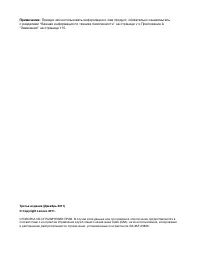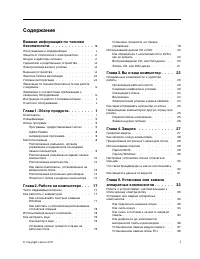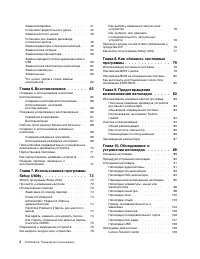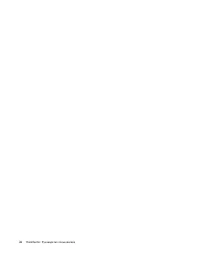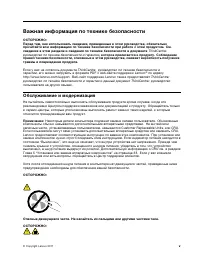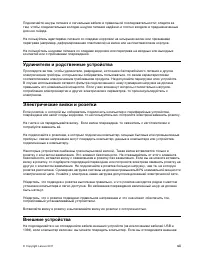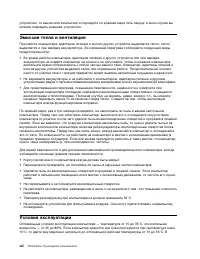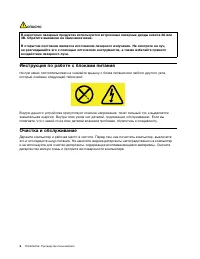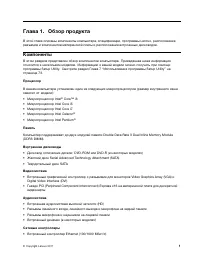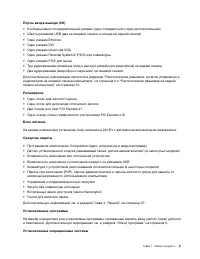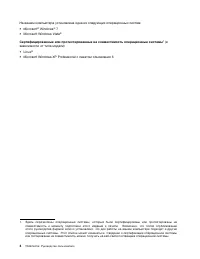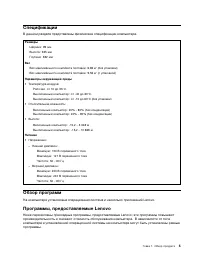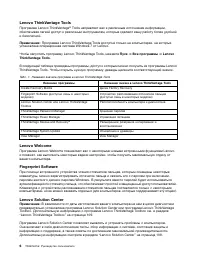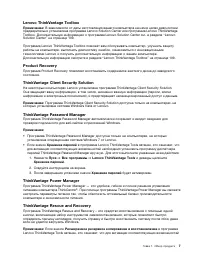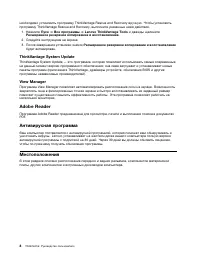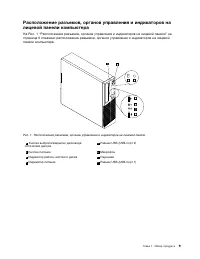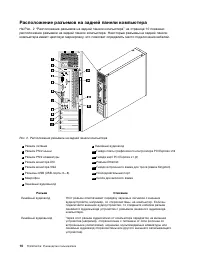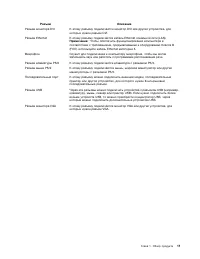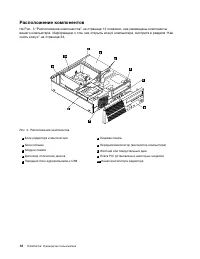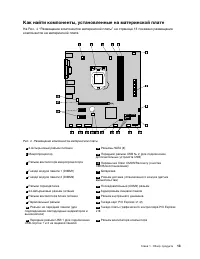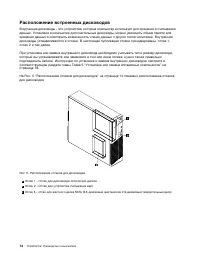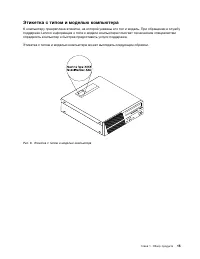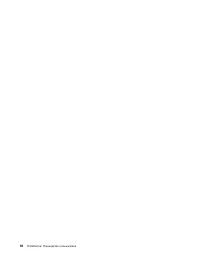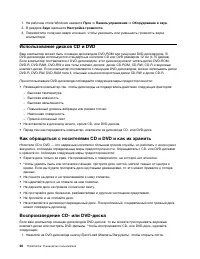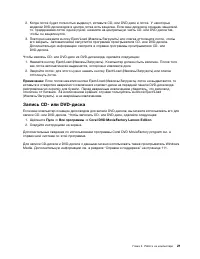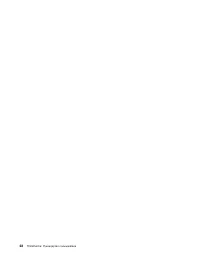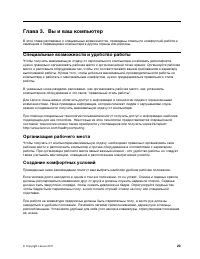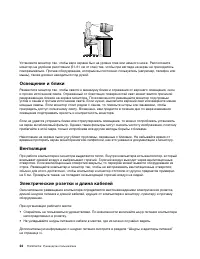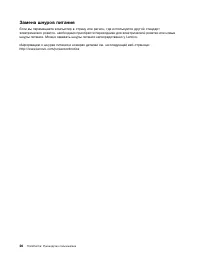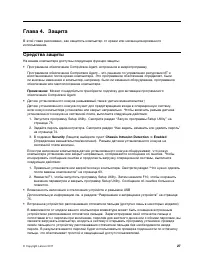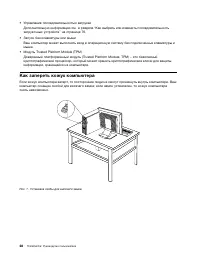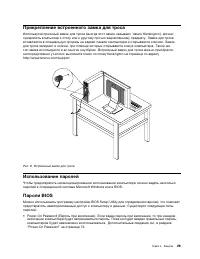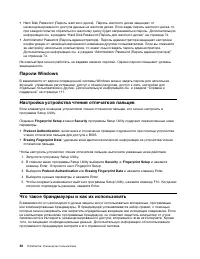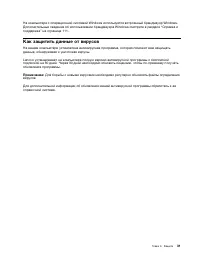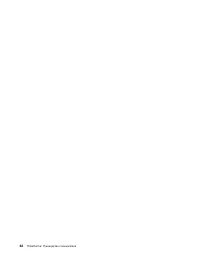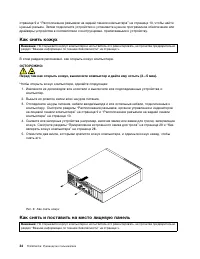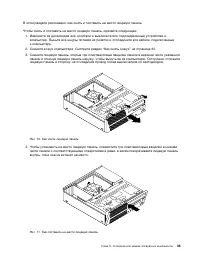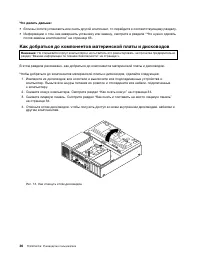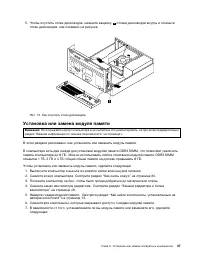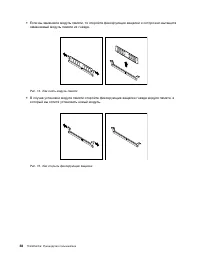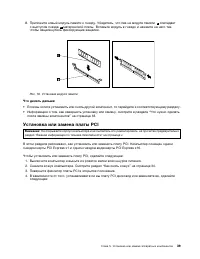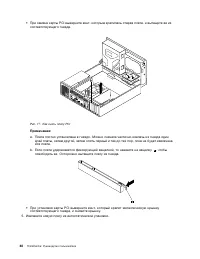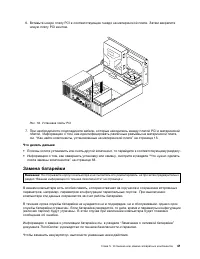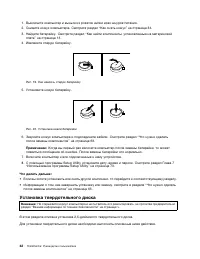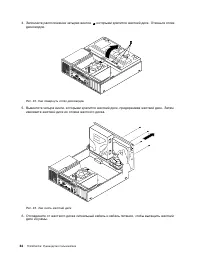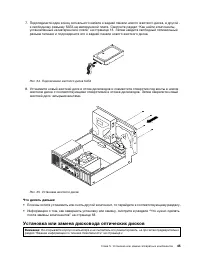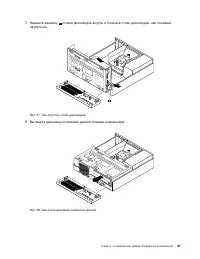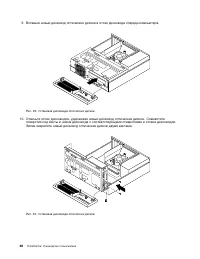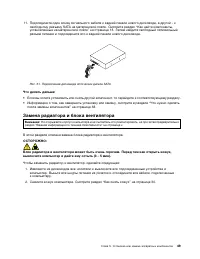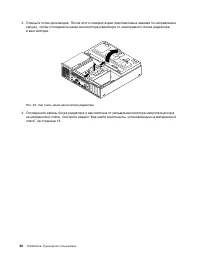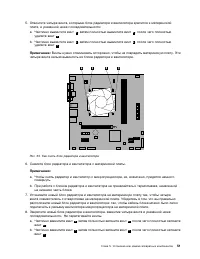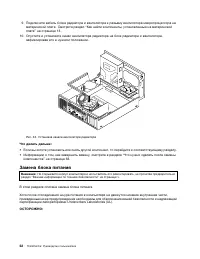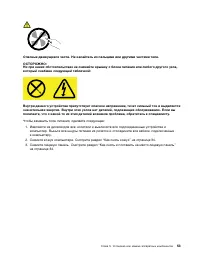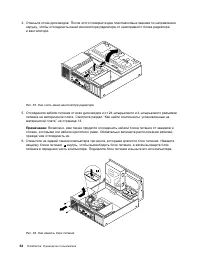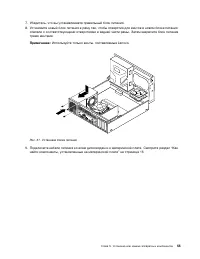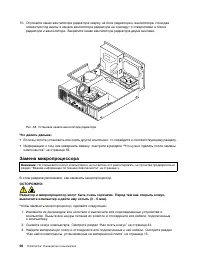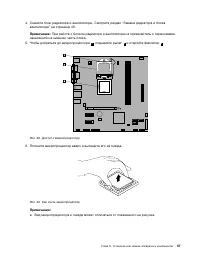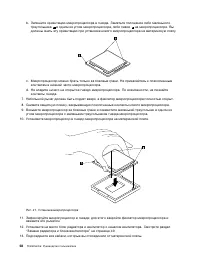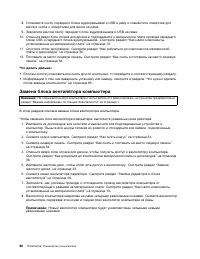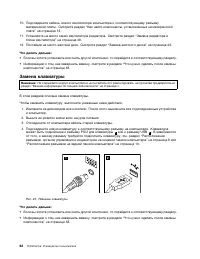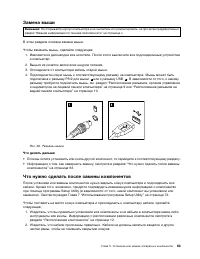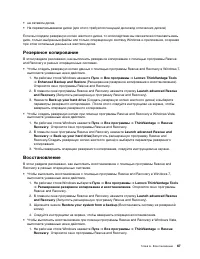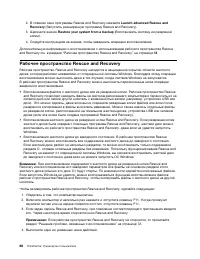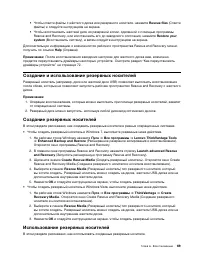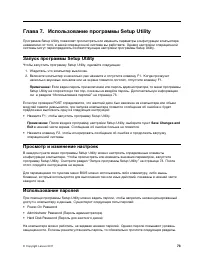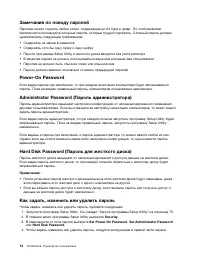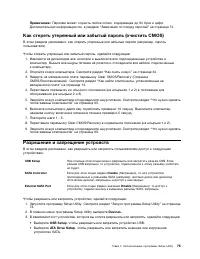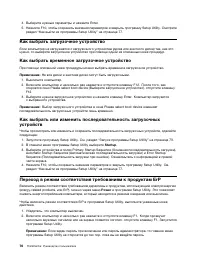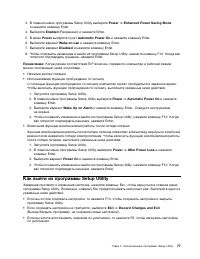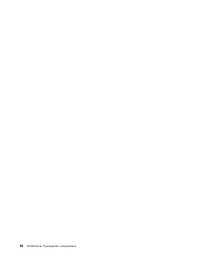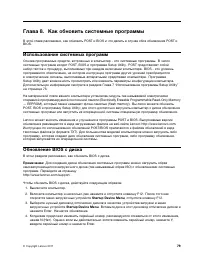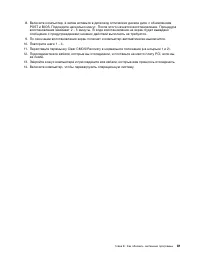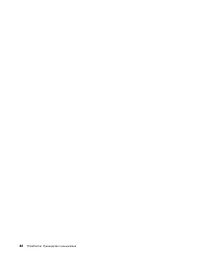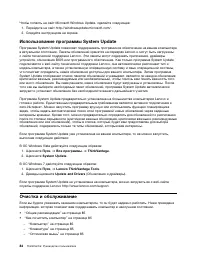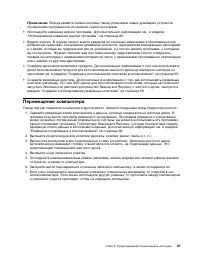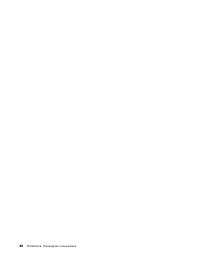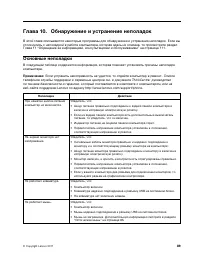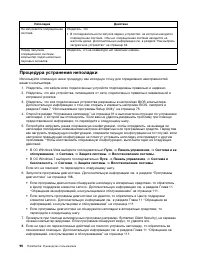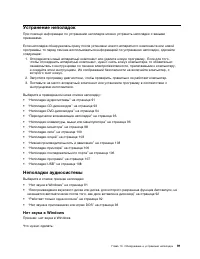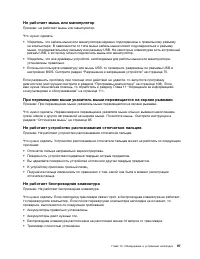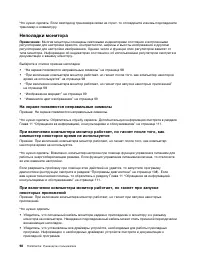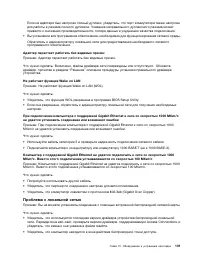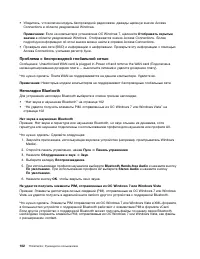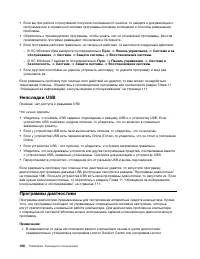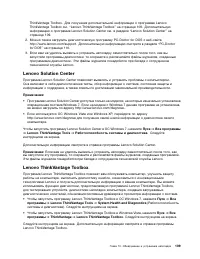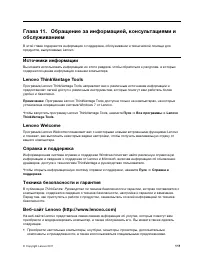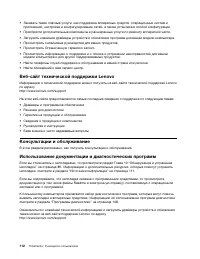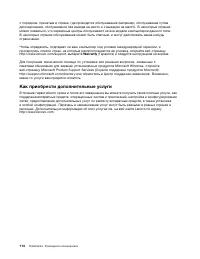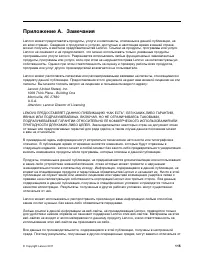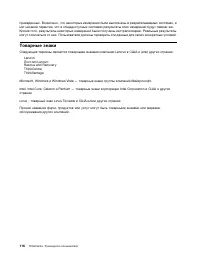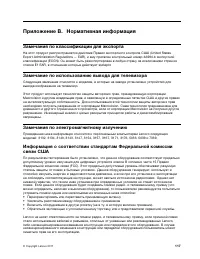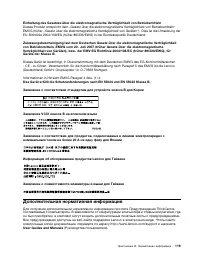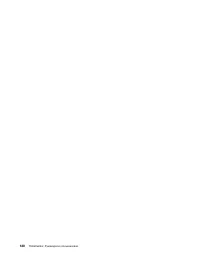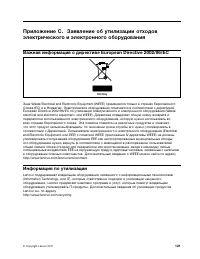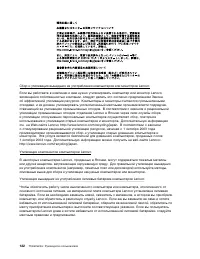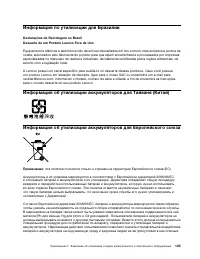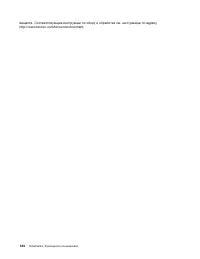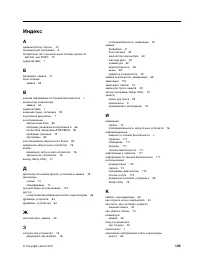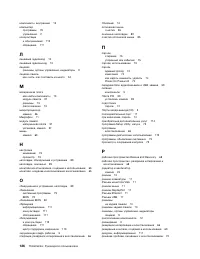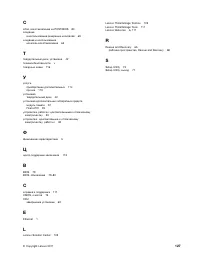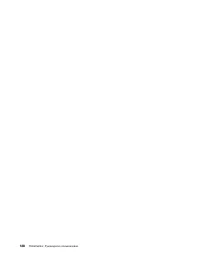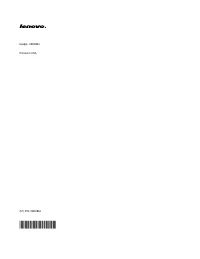Системные блоки Lenovo ThinkCentre M71e (Small Form Factor) - инструкция пользователя по применению, эксплуатации и установке на русском языке. Мы надеемся, она поможет вам решить возникшие у вас вопросы при эксплуатации техники.
Если остались вопросы, задайте их в комментариях после инструкции.
"Загружаем инструкцию", означает, что нужно подождать пока файл загрузится и можно будет его читать онлайн. Некоторые инструкции очень большие и время их появления зависит от вашей скорости интернета.
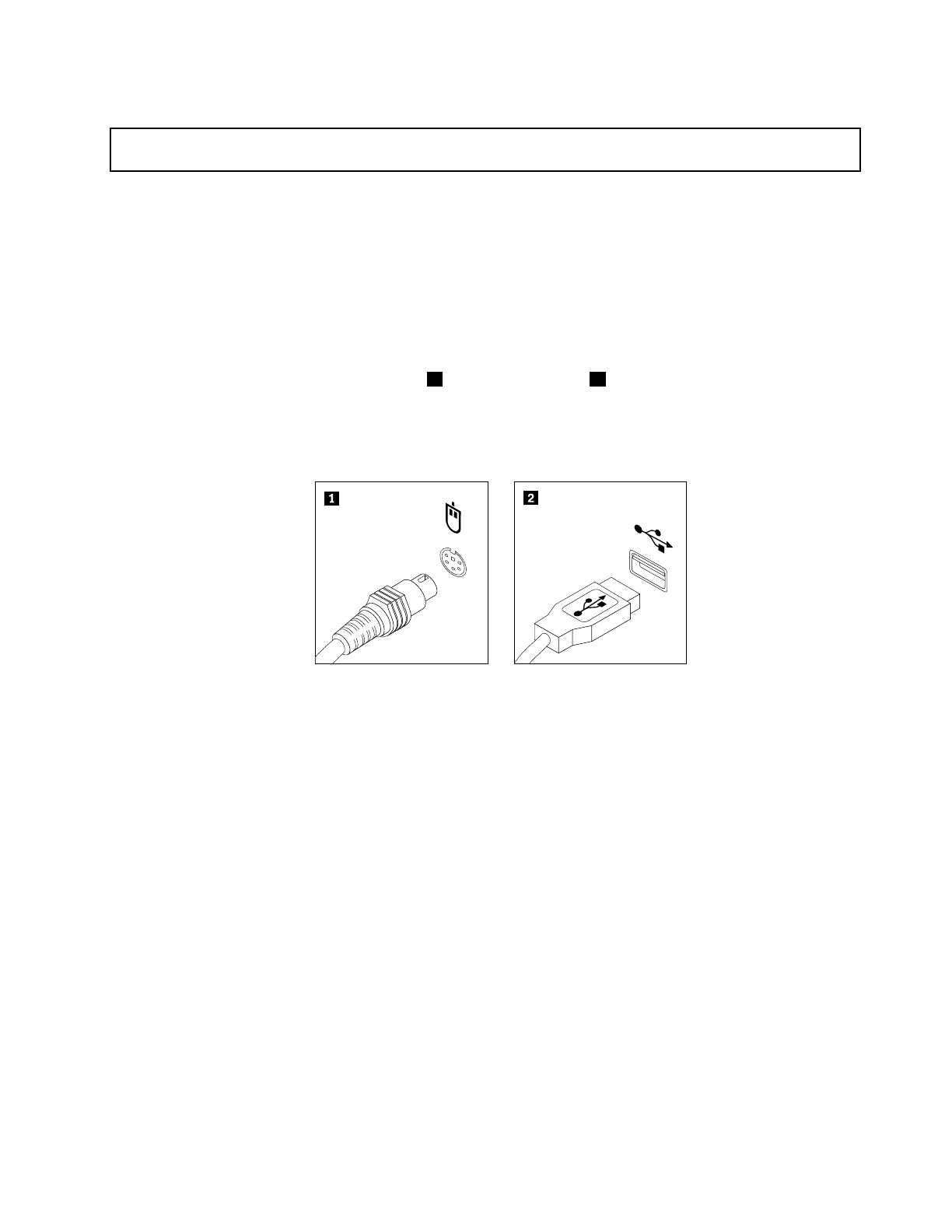
Замена мыши
Внимание:
Не открывайте корпус компьютера и не пытайтесь его ремонтировать, не прочитав предварительно
раздел “Важная информация по технике безопасности” на странице v.
В этом разделе описана замена мыши.
Чтобы заменить мышь, сделайте следующее:
1. Извлеките из дисководов все носители. После этого выключите все подсоединенные устройства
и компьютер.
2. Выньте из розеток вилки всех шнуров питания.
3. Отсоедините от компьютера кабель старой мыши.
4. Подсоедините новую мышь к соответствующему разъему на компьютере. Мышь может быть
подключена к разъему PS/2 для мыши
1
или к разъему USB
2
. В зависимости от того, к какому
разъему требуется подключить мышь, см. раздел “Расположение разъемов, органов управления
и индикаторов на лицевой панели компьютера” на странице 9 или “Расположение разъемов на
задней панели компьютера” на странице 10.
Рис. 46. Разъемы мыши
Что делать дальше:
• Если вы хотите установить или снять другой компонент, то перейдите к соответствующему разделу.
• Информацию о том, как завершить замену, смотрите в разделе “Что нужно сделать после замены
Что нужно сделать после замены компонентов
После установки или замены компонентов нужно закрыть кожух компьютера и подсоединить все
кабели. Кроме того, возможно, придется подтвердить изменившуюся информацию о компонентах
при помощи программы Setup Utility (в зависимости от того, какой компонент вы установили или
заменили). Смотрите раздел Глава 7 “Использование программы Setup Utility” на странице 73.
Чтобы поставить на место кожух компьютера и присоединить к компьютеру кабели, сделайте
следующее:
1. Убедитесь, что вы правильно установили все компоненты и не забыли в компьютере какие-либо
инструменты или винты. Информацию о расположении различных компонентов смотрите в
разделе “Расположение компонентов” на странице 12.
2. Убедитесь, что кабели проложены правильно. Кабели не должны касаться защелок и других
частей рамы, чтобы не помешать закрытию кожуха.
Глава 5. Установка или замена аппаратных компонентов
63
Характеристики
Остались вопросы?Не нашли свой ответ в руководстве или возникли другие проблемы? Задайте свой вопрос в форме ниже с подробным описанием вашей ситуации, чтобы другие люди и специалисты смогли дать на него ответ. Если вы знаете как решить проблему другого человека, пожалуйста, подскажите ему :)